Så här använder du förhandsgranskning för att konvertera bilder i OS X
Om du är en bloggare som jag kommer det att finnas många gånger när du behöver konvertera en bild från ett format till ett annat. Ett av de användbara verktygen som de flesta proffs använder är Photoshop. Saken är, Photoshop är väldigt dyrt, och det är också ett antal andra program som kan utföra denna funktion. Om du använder Mac kan du enkelt använda det inbyggda verktyget - Förhandsgranska - för att konvertera bilder. Här är hur.
De flesta av dig kanske redan vet och har använt Preview before, men för dem som inte gör det, är Preview Apples standardverktyg för visning av bilder och PDF-filer på din Mac. Ett av alternativen som ingår är möjligheten att exportera en bild till ett annat filformat.

För att göra det här, öppna bara bilden du vill konvertera i Preview och följ stegen nedan:
1. Öppna filmenyn. På rullgardinsmenyn väljer du "Exportera".

2. På menyn "Format" välj det format du vill konvertera bilden till.

3. Ange ett nytt namn och plats för den nya filen och klicka på "Spara".

Som standard innehåller formatfönstret bara alternativ för JPEG, JPEG-2000, OpenEXR, PDF, PNG (standardval) och TIFF. Men genom att hålla ner "Alternativ" -knappen kommer det att ta upp ett antal andra format, inklusive GIF, ICNS, Microsoft BMP, Microsoft ICON, Photoshop, SGI och TGA.
Om du vill konvertera en serie bilder tillsammans, vill du inte göra det en efter en. Istället ska du omforma alla bilder tillsammans genom att följa stegen nedan:
1. Välj alla bilder du vill konvertera. För att göra detta, håll antingen ned "Shift" eller "Command" medan du väljer bilderna.
2. Högerklicka på filerna och välj "Öppna". Detta resulterar i att alla filer är öppna i Preview.

3. När Preview är öppet noterar du att alla bilder visas i en lista bredvid den visade bilden, som liknar skärmbilden nedan:

Klicka på listan för att få det i fokus. Tryck nu på "Kommando + A" för att välja alla objekt i listan. Härifrån väljer du alternativet Exportera bilderna och följer instruktionerna ovan.

Den här enkla metoden ska hjälpa dig att enkelt konvertera bilder med Apples standardverktyg. Om du har några frågor eller kommentarer, tveka inte att fråga oss i kommentarerna nedan.

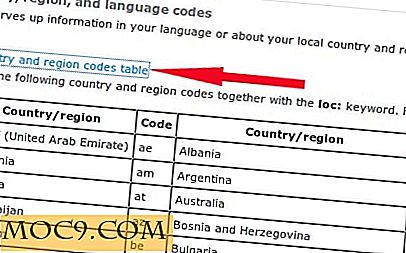



![Vilket är din favorit Cloud Storage Service? [Opinionsundersökning]](http://moc9.com/img/manage-password-poll-result.png)

